python mac下安装虚拟环境的图文教程
Mac 下 Flask 框架 workon命令找不到 ---- 最终解决方案(详解具体实现操作过程中遇到的坑)2018年08月17日 00:02:05Jasonmes阅读数:622
Mac 下 Flask 的 全网最详细搭建1.安装virtualenv和virtualenvwrapper
sudo pip install virtualenv# 以下成功截图

sudo pip install virtualenvwrapper# 以下成功截图
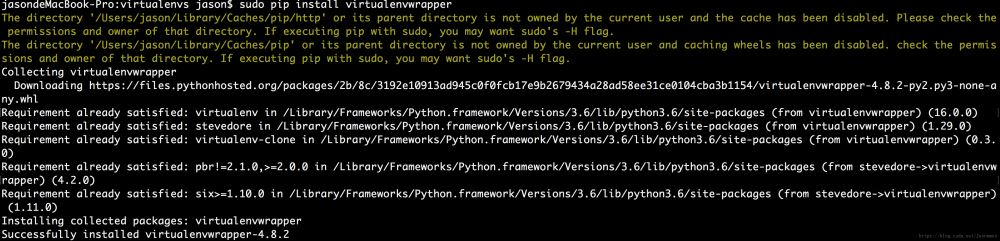
创建存放虚拟环境的文件夹并切换到该文件夹下
mkdir virtualenvs cd virtualenvs
创建python3的虚拟环境
virtualenv -p python3 py3_flask

—好了,下面将会出现一个坑:输入workon

-这个时候就懵逼了。是因为virtualenvwrapper这个东西安装在了python3的路径下
which python3# /Library/Frameworks/Python.framework/Versions/3.6/bin/python3
复制这个路径到finder的前往文件夹,粘贴这个路径到此
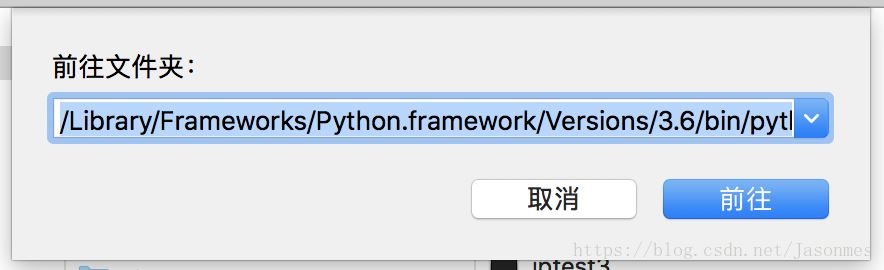
找到这三个文件
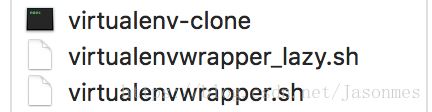
将这三个文件复制到--->/usr/local/bin
修改环境变量
vim ~/.bash_profile# 进入环境变量 # 在末尾添加这两行代码,如图所示,记得保存退出export WORKON_HOME=~/.virtualenvssource /usr/local/bin/virtualenvwrapper.sh

-退出以后,要执行下面这行代码
source ~/.bash_profile
这时候,再次输入workon测试,如果是这个结果就对了,否则请回看一遍。

总结
以上所述是小编给大家介绍的python mac下安装虚拟环境的图文教程,希望对大家有所帮助,如果大家有任何疑问欢迎给我留言,小编会及时回复大家的!
相关推荐
-
在Mac OS上搭建Python的开发环境
一. 安装python mac系统其实自带了一个python的执行执行环境,用来运行python还行,但是开发可能就不够了,因此我们需要重新安装python.这里有两种方案安装: 1.homebrew brew install python 这个方案比较简单,如果出错的话可以给前面加sudo试试,这个安装的python可能不是最新版. 2.从官网下载安装 大家可以从https://www.python.org/download下载安装最新版的python,安装比较无脑,一路按下去就OK,缺点是以
-
Mac中Python 3环境下安装scrapy的方法教程
前言 最近抽空想学习一下python的爬虫框架scrapy,在mac下安装的时候遇到了问题,逐一解决了问题,分享一下,话不多说了,来一起看看详细的介绍吧. 步骤如下: 1. 从官网 下载最新版本Python 3.6.3(本地快速下载安装:http://www.jb51.net/softs/583651.html) # 在Mac上Python3环境下安装scrapy 2. 安装 Python3 在终端输入python3出现下面的内容表示安装成功 ➜ ~ python3 Python 3.6.3 (
-
在MAC上搭建python数据分析开发环境
最近工作转型到数据开发领域,想在本地搭建一个数据开发环境.自己有三年python开发经验,马上想到使用numpy.scipy.sklearn.pandas搭建一套数据开发环境. ubuntu的环境,百度中文章比较多,搭建起来非常顺利.MAC环境的资料比较少,百度出来的,已经不对了,那我就来补充一篇吧. MAC自带python,python的安装我就不多说了. 安装pip 我喜欢用pip安装python库,非常方便,pip的安装只能用源码了. #下载源代码 https://pypi.python.
-
python mac下安装虚拟环境的图文教程
Mac 下 Flask 框架 workon命令找不到 ---- 最终解决方案(详解具体实现操作过程中遇到的坑)2018年08月17日 00:02:05Jasonmes阅读数:622 Mac 下 Flask 的 全网最详细搭建1.安装virtualenv和virtualenvwrapper sudo pip install virtualenv# 以下成功截图 sudo pip install virtualenvwrapper# 以下成功截图 创建存放虚拟环境的文件夹并切换到该文件夹下 mkdi
-
Window10下安装 mysql5.7图文教程(解压版)
1. 解压mysql-5.7.11-winx64.zip 到某文件夹, 如C:\DevelopCommon\mysql-5.7.11-winx64. 2. 配置环境变量 变量名 : MYSQL_HOME 变量值 : C:\DevelopCommon\mysql-5.7.11-winx64 变量名 : Path 变量值 : %MYSQL_HOME%\bin 2. 以管理员身份进入 C:\DevelopCommon\mysql-5.7.11-winx64\bin目录: (在window菜单下搜索命令
-
linux下安装nginx(图文教程)
Nginx是一款轻量级的Web 服务器.其特点是占有内存少,并发能力强,事实上nginx的并发能力确实在同类型的网页服务器中表现较好.以下主要介绍linux下安装nginx. linux系统为Centos 64位 简介 一.Linux安装软件常用方法 1.rpm(或pkg)安装,类似于Windows安装程序,是预编译好的程序. 使用的是通用参数编译,配置参数不是最佳 可控制性不强,比如对程序特定组件的定制性安装 通常安装包间有复杂依赖关系,操作比较复杂 安装简单,出错机率低 2.yum(或apt
-
MAC系统下安装FFmpeg的图文教程
前言: FFmpeg目前最牛逼的开源视频音频处理工具.本文主要给大家介绍了MAC系统安装FFmpeg的相关内容,话不多说,马上开始 准备: 如果你的本本应装上XCode最新的版本那就最好不过的了,如果不是最新的版本,得先上App Store更新(安装一系列的操作需要用到,可减少耗时),如果没有安装XCode的话,建议还是别玩MAC系统了 先安装Homebrew (官方网址:https://brew.sh/) 命令行直接运行给出的命令即可(官网上最显著的命令): /usr/bin/ruby -e
-
在VMware虚拟机下安装Linux的图文教程(高级安装)
VMware虚拟机下载: https://www.baidu.com/link?url=14CQrshmOSLtlAvTt6B0S1HW_Y9cX_vpn4Rp7_7_buuy4nvsqHMLGayzayG7ggRSV8A2I7XdQwugI1eWDCjaA4Gk7l1Hz_5ZpgzWxjZcuZq&wd=&eqid=b2975acf00021410000000065863d95f VMware 密钥:5A02H-AU243-TZJ49-GTC7K-3C61N 我们以Red Hat 6.
-
Windows下mysql5.7.10安装配置方法图文教程
MySQL针对不同的用户提供了2种不同的版本: MySQL Community Server:社区版.由MySQL开源社区开发者和爱好者提供技术支持,对开发者开放源代码并提供免费下载.MySQL Enterprise Server:企业版.包括最全面的高级功能和管理工具,不过对用户收费. 下面讲到的MySQL安装都是以免费开源的社区版为基础.打开MySQL数据库官网的下载地址,上面提供了两种安装文件,一种是直接安装的MSI安装文件,另一种是需要解压并配置的压缩包文件.我这里用的是5.7.10版本
-
Mac下安装tomcat的教程详解
1.到 apache官方主页 http://tomcat.apache.org 下载 Mac 版本的完整 tar.gz文件包.解压拷贝到 /Library 目录下,并命名为Tomcat,其他目录也可以,我这就以/Library做讲解. 2.打开终端,直接输入 sudo chmod 755 /Library/Tomcat/bin/*.sh ,按回车键之后可能会提示输入密码,请输入管理员密码,这是修改bin目录下的*.sh文件的权限 cd 到/LibraryTomcat/bin目录下,输入:sudo
-
Windows Sever 2012下Oracle 12c安装配置方法图文教程
分享Oracle 12c安装配置方法图文教程,具体内容如下 1.我们开启虚拟机 2.Windows Sever 2012启动中. 3.看到Windows Sever 2012的桌面. 4.我们解压缩两个文件,winx64_12c_database_1of2.zip,winx64_12c_database_2of2.zip.也就是oracle的安装文件. 5.这个时候我们可以看到服务器启动以后的仪表板. 6.然后我们合并两个解压缩以后文件夹的内容,进行合并.可以查看大小2G多. 7.我们可以看到合
-
ubuntu16.04.1下 mysql安装和卸载图文教程
删除 MySQL sudo apt-get autoremove --purge mysql-server-* sudo apt-get remove mysql-server sudo apt-get autoremove mysql-server sudo apt-get remove mysql-common 清理残留数据 dpkg -l |grep ^rc|awk '{print $2}' |sudo xargs dpkg -P 安装mysql 安装服务: 安装客户端: 安装完成后,M
随机推荐
- wkhtmltopdf 最好用Html转pdf的工具
- 标准化你的网页
- Vue中保存用户登录状态实例代码
- python去掉字符串中重复字符的方法
- 在arcgis使用python脚本进行字段计算时是如何解决中文问题的
- 详解VS2012发布网站步骤
- go语言读取csv文件并输出的方法
- JS实现拖拽的方法分析
- Android XML数据解析简单示例
- 微信小程序多张图片上传功能
- JQuery点击事件回到页面顶部效果的实现代码
- jquery radio 操作代码
- 不定义JQuery插件 不要说会JQuery
- jquery下checked取值问题的解决方法
- jQuery快速高效制作网页交互特效
- VC实现的病毒专杀工具完整实例
- C# 当前系统时间获取及时间格式详解
- 使用python读取txt文件的内容,并删除重复的行数方法
- fiddler使用方法之Fiddler显示IP,Fiddler中文乱码解决方法以及fiddler模拟发送get/post请求
- 微信小程序购物车、父子组件传值及calc的注意事项总结

